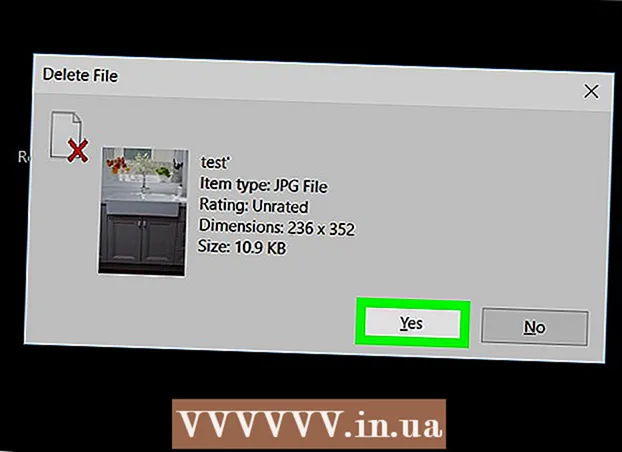مؤلف:
Florence Bailey
تاريخ الخلق:
20 مارس 2021
تاريخ التحديث:
1 تموز 2024

المحتوى
- خطوات
- الطريقة 1 من 4: البحث عن الأنماط
- الطريقة 2 من 4: إنشاء قوالب جديدة
- طريقة 3 من 4: تحديد حفظ باسم
- الطريقة الرابعة من 4: تثبيت قالب
- نصائح
- تحذيرات
تسهل القوالب إنشاء مستندات جديدة في Word ، والتي تأتي مع العديد من القوالب المحددة مسبقًا. إذا كنت بحاجة إلى إضافة قوالب أخرى إلى Word ، فاقرأ هذه المقالة (تغطي أنظمة Windows و Mac OS).
خطوات
الطريقة 1 من 4: البحث عن الأنماط
 1 ابحث عن قوالب جديدة عبر الإنترنت.
1 ابحث عن قوالب جديدة عبر الإنترنت.- انتقل إلى موقع Microsoft Office واستعرض القوالب المقترحة.
- إذا لم يكن لدى موقع Microsoft Office قالب تحتاج إليه ، فابحث على الإنترنت عن قالب مستند محدد ، على سبيل المثال ، "قالب مقال لـ Word."
 2 تأكد من أن القالب الذي تختاره متوافق مع إصدار Microsoft Word الخاص بك.
2 تأكد من أن القالب الذي تختاره متوافق مع إصدار Microsoft Word الخاص بك. 3 قم بتنزيل النموذج.
3 قم بتنزيل النموذج.- إذا لم تتمكن من العثور على النموذج الذي تريده ، فانتقل إلى القسم التالي. خلافًا لذلك ، انتقل إلى القسم التالي.
الطريقة 2 من 4: إنشاء قوالب جديدة
 1 قم بإنشاء مستند Microsoft Word جديد.
1 قم بإنشاء مستند Microsoft Word جديد. 2 اضبط إعدادات الخط ، وأدخل الحدود ، والصور ، وتباعد الأسطر ، والمزيد.إلخ.
2 اضبط إعدادات الخط ، وأدخل الحدود ، والصور ، وتباعد الأسطر ، والمزيد.إلخ.  3 انقر فوق "ملف".
3 انقر فوق "ملف".
طريقة 3 من 4: تحديد حفظ باسم
 1 احفظ القالب.
1 احفظ القالب. 2 من قائمة حفظ بنوع ، اختر قالب Word.
2 من قائمة حفظ بنوع ، اختر قالب Word.
الطريقة الرابعة من 4: تثبيت قالب
 1 ابحث عن مجلد القوالب الذي يحتوي على قوالب Microsoft Office. على الأرجح ، إنه موجود في مجلد Microsoft Office. إذا لم يكن موجودًا ، فاستخدم محرك بحث Windows للعثور على هذا المجلد.
1 ابحث عن مجلد القوالب الذي يحتوي على قوالب Microsoft Office. على الأرجح ، إنه موجود في مجلد Microsoft Office. إذا لم يكن موجودًا ، فاستخدم محرك بحث Windows للعثور على هذا المجلد.  2 انسخ القالب الذي قمت بتنزيله أو إنشاؤه إلى مجلد النماذج.
2 انسخ القالب الذي قمت بتنزيله أو إنشاؤه إلى مجلد النماذج. 3 أعد تشغيل Microsoft Word. (يرجى ملاحظة أن النموذج قد يفتح من تلقاء نفسه ، لذلك تحتاج إلى إعادة تشغيل Word لتجنب مثل هذه "الثغرات".)
3 أعد تشغيل Microsoft Word. (يرجى ملاحظة أن النموذج قد يفتح من تلقاء نفسه ، لذلك تحتاج إلى إعادة تشغيل Word لتجنب مثل هذه "الثغرات".)  4 انقر فوق "ملف" - "معرض المشروع". (بناءً على إعدادات Word الخاصة بك ، قد تفتح هذه النافذة تلقائيًا.)
4 انقر فوق "ملف" - "معرض المشروع". (بناءً على إعدادات Word الخاصة بك ، قد تفتح هذه النافذة تلقائيًا.)  5 قم بتمييز القالب الجديد في قائمة القوالب. سيتم فتح مستند جديد يطابق القالب المحدد ؛ تحرير هذا المستند لن يؤثر على القالب الأصلي.
5 قم بتمييز القالب الجديد في قائمة القوالب. سيتم فتح مستند جديد يطابق القالب المحدد ؛ تحرير هذا المستند لن يؤثر على القالب الأصلي.  6 استمتع بالعمل مع قالب Microsoft Word الجديد!
6 استمتع بالعمل مع قالب Microsoft Word الجديد!
نصائح
- إذا كنت تريد تحرير قالب ، فقم بإنشاء مستند جديد باستخدام هذا القالب. قم بإجراء التغييرات ثم انقر فوق ملف - حفظ باسم. من قائمة حفظ بنوع ، اختر قالب Word واحفظ القالب المحرر باسم القالب الأصلي (في هذه الحالة سيتم الكتابة فوق القالب الأصلي) أو باسم جديد.
تحذيرات
- يمكنك إخفاء التعليمات البرمجية الضارة في وحدات ماكرو القالب. كن حذرًا عند تحميل القوالب التي تحتوي على وحدات ماكرو (برامج تعمل على أتمتة المهام لتسهيل استخدامها). إذا حذرك Microsoft Office من أن القالب الذي تم تنزيله يحتوي على ماكرو ، ولم تكن على علم به ، فلا تسمح بتشغيل الماكرو. احذف هذا القالب وابحث عن قالب آخر.